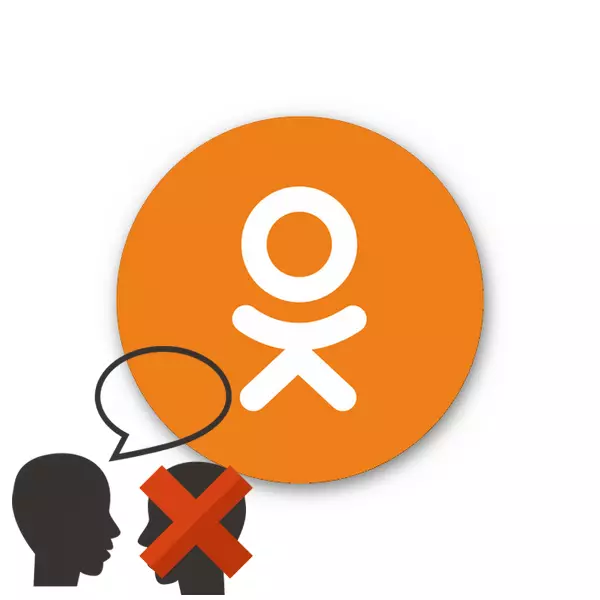
Rețelele sociale sunt concepute în primul rând pentru o comunicare plăcută între oameni. Suntem încântați să vorbim și să schimbăm știri cu prietenii, rudele și cunoștințele. Dar, uneori, se întâmplă că schimbul de mesaje cu un alt utilizator începe să se deranjeze din diferite motive sau pur și simplu a vrut să aducă ordine pe pagina sa în colegii de clasă.
Scoateți interlocutorul în mesaje în colegii de clasă
Este posibil să opriți comunicarea neplăcută și să eliminați interlocutorul enervant? Desigur ca da. Dezvoltatorii colegilor de clasă au oferit o astfel de oportunitate tuturor participanților la proiect. Dar amintiți-vă că ștergând o corespondență cu oricine, faceți acest lucru numai pe pagina dvs. La fostul interlocutor, toate mesajele vor fi salvate.Metoda 1: Ștergerea interlocutorului pe pagina Posts
În primul rând, să vedem cum să eliminăm un alt utilizator din chat-ul dvs. pe site-ul colegilor de clasă. În mod tradițional, autorii resurselor oferă o gamă de acțiuni în cazuri specifice.
- Deschideți site-ul Odnoklassniki.ru, mergeți la pagina dvs., apăsați butonul "Mesaje" de pe panoul de sus.
- În fereastra mesajului din coloana din stânga, selectați Interlocutorul, corespunzător la care doriți să eliminați și faceți clic pe LKM pe avatarul său.
- Chat se deschide cu acest utilizator. În colțul din dreapta sus al filei vedem pictograma sub forma unui cerc cu litera "I", faceți clic pe acesta și selectați "Ștergere chat" în meniul derulare. Interlocutorul selectat a devenit anterior și corespondența cu el scos din pagina dvs.
- Dacă selectați șirul "Ascunde Chat" din meniu, conversația și utilizatorul vor dispărea, de asemenea, numai înainte de primul mesaj nou.
- Dacă vreunul dintre interlocutorul dvs. a primit într-adevăr, atunci este posibilă o soluție radicală pentru a rezolva problema. În meniul de mai sus, faceți clic pe "bloc".
- În fereastra care apare, vă confirm acțiunile la butonul "Bloc", iar utilizatorul nedorit merge la "lista neagră", lăsând pentru totdeauna discuția împreună cu țigara.
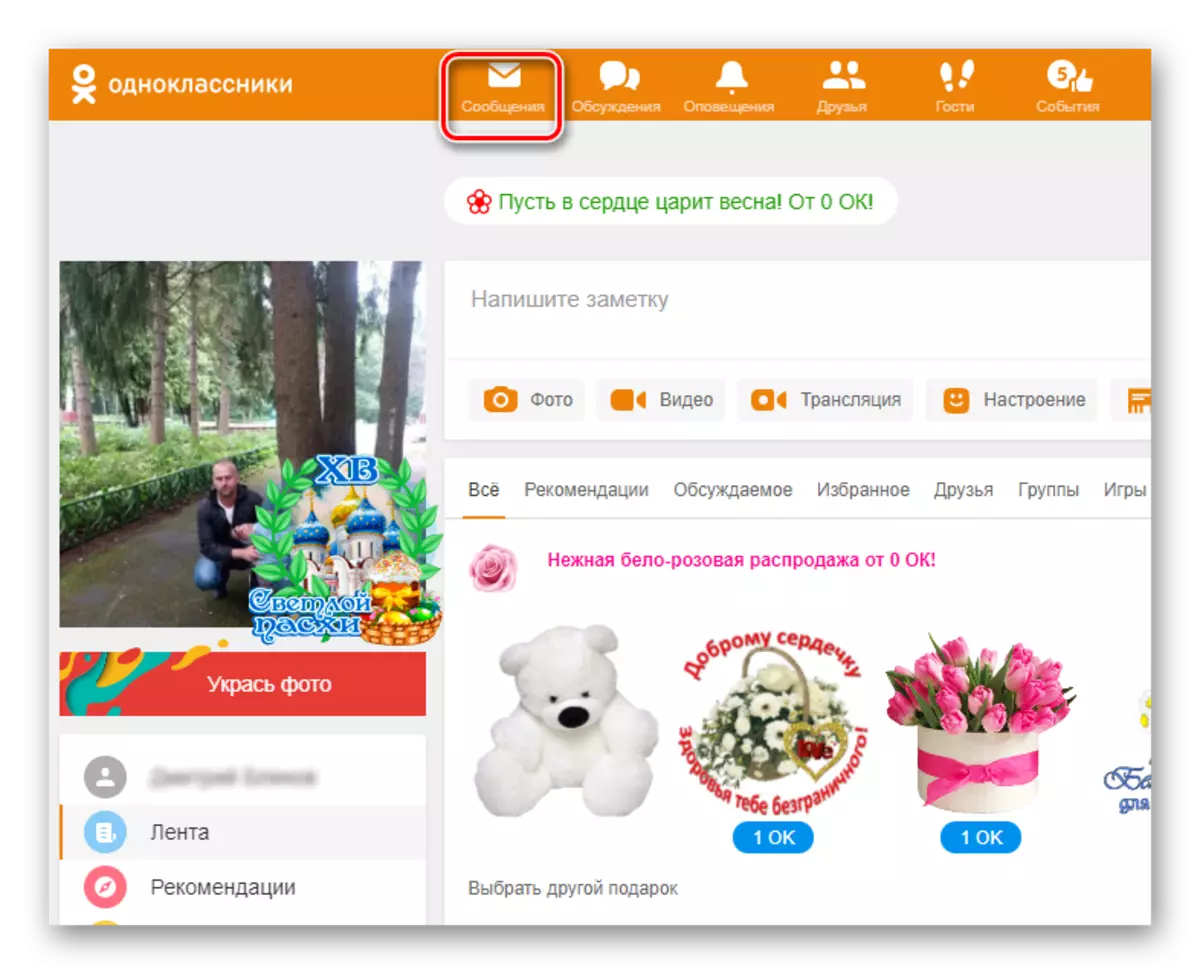
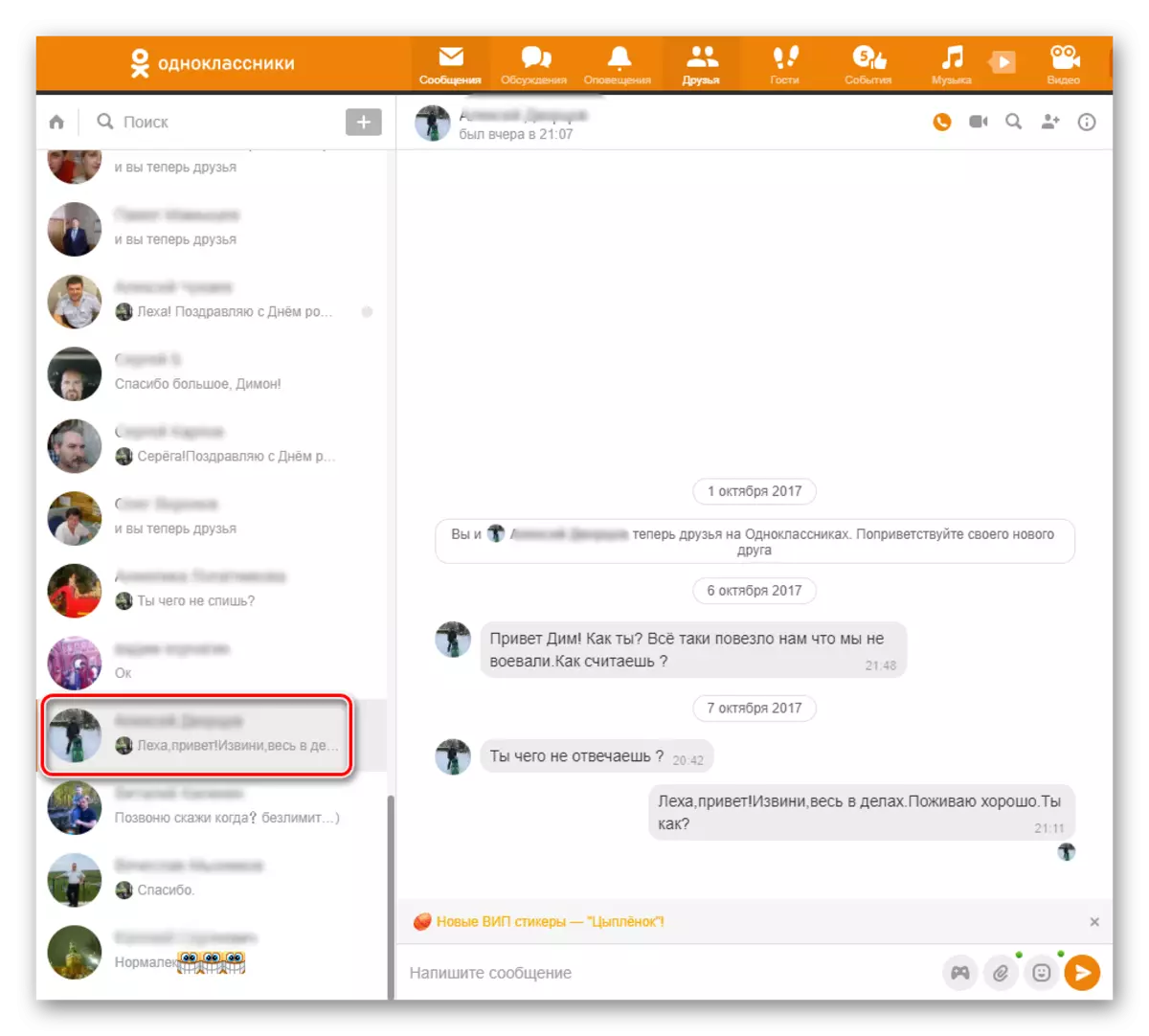
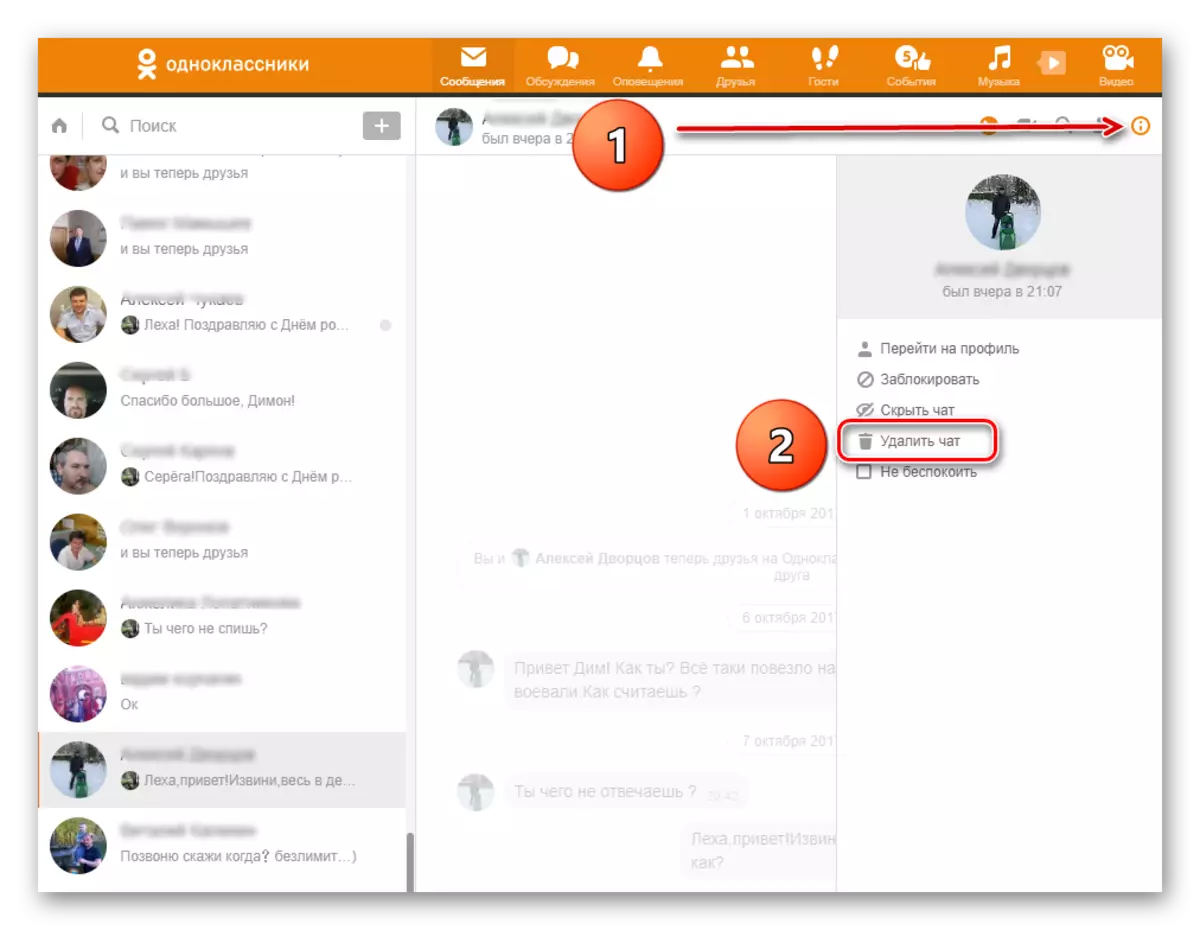
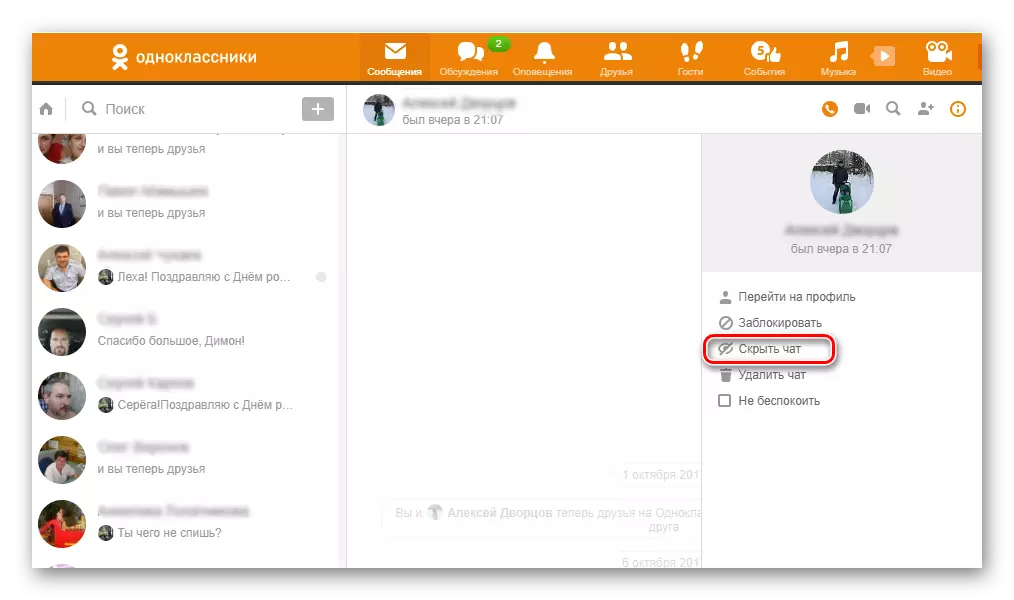
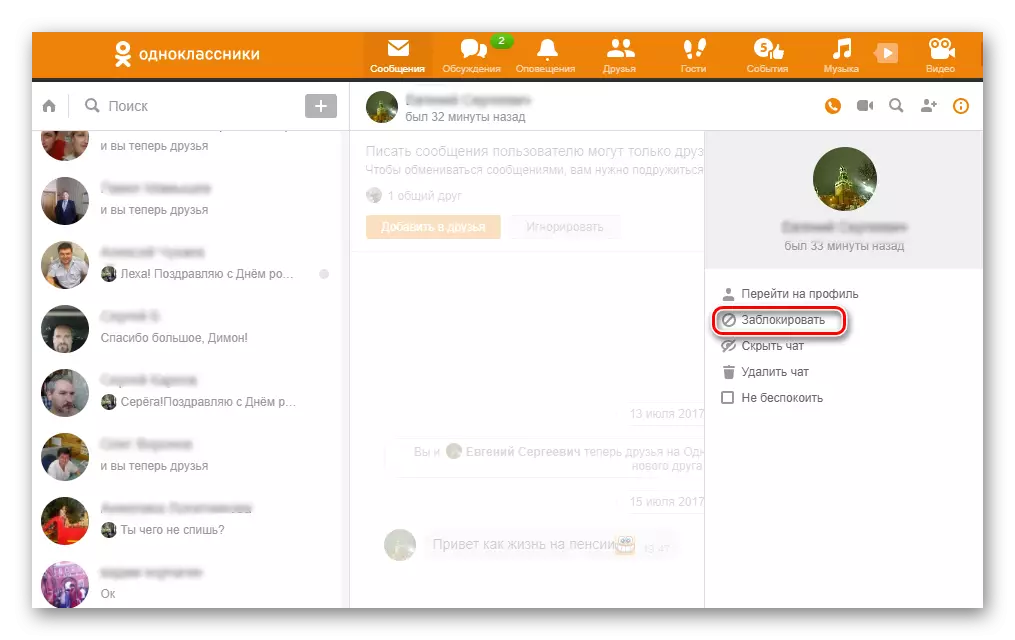
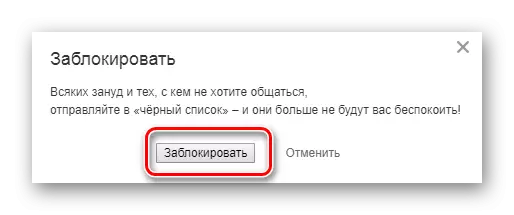
Metoda 3: Scoaterea interlocutorului într-o aplicație mobilă
În aplicațiile mobile, colegii de clasă pentru iOS și Android sunt, de asemenea, implementate pentru a elimina utilizatorii și pentru a le corespund de la chat-ul lor. Adevărat, funcționalitatea ștergerii este mai mică comparativ cu versiunea completă a site-ului.
- Realizăm aplicația, autorizată, în partea de jos a ecranului găsim pictograma "Mesaje" și faceți clic pe acesta.
- În fila din stânga a "Chats", găsim persoana pe care o eliminăm cu corespondența.
- Faceți clic pe șirul cu numele de utilizator și țineți apăsat cu câteva secunde înainte ca meniul să apară în cazul în care selectați elementul "Ștergere chat".
- În fereastra următoare, ne despărțim în cele din urmă cu conversații vechi cu acest utilizator făcând clic pe "Ștergere".
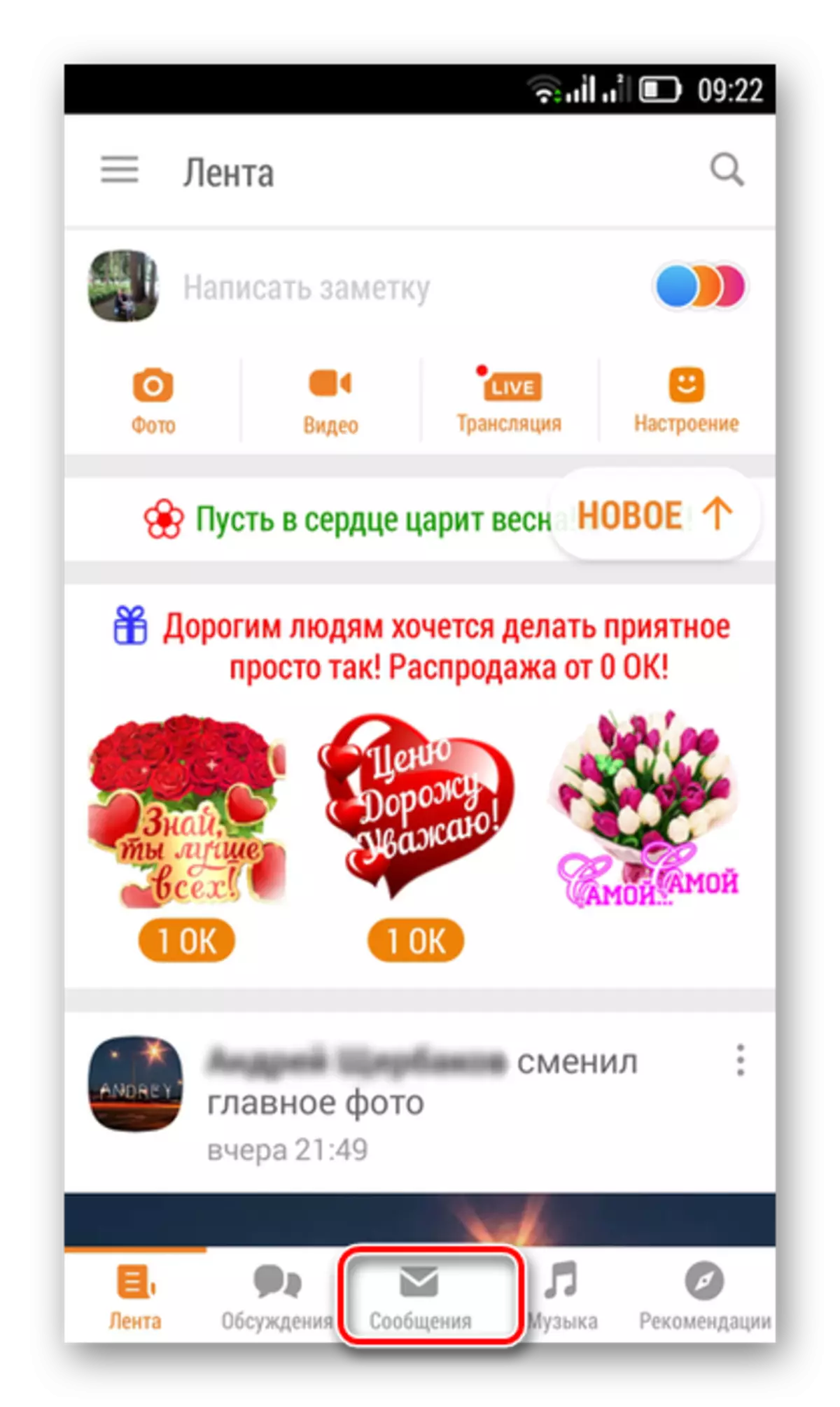


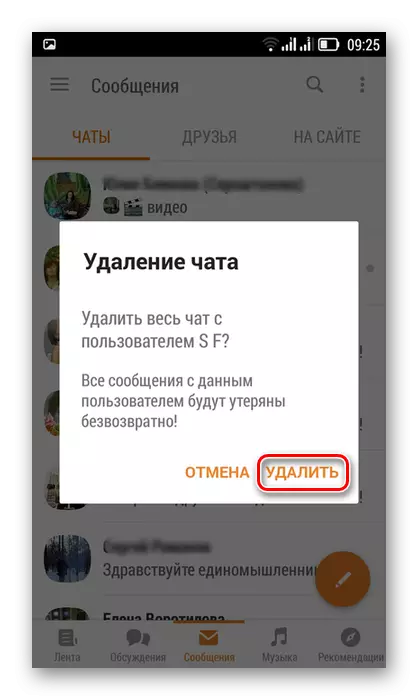
Deci, după cum am stabilit împreună, eliminarea oricărui interlocutor și chat nu va fi o problemă. Și încercați să mențineți comunicarea numai cu oameni care sunt drăguți. Apoi nu trebuie să vă curățați pagina.
A se vedea și: Eliminați corespondența în colegii de clasă
